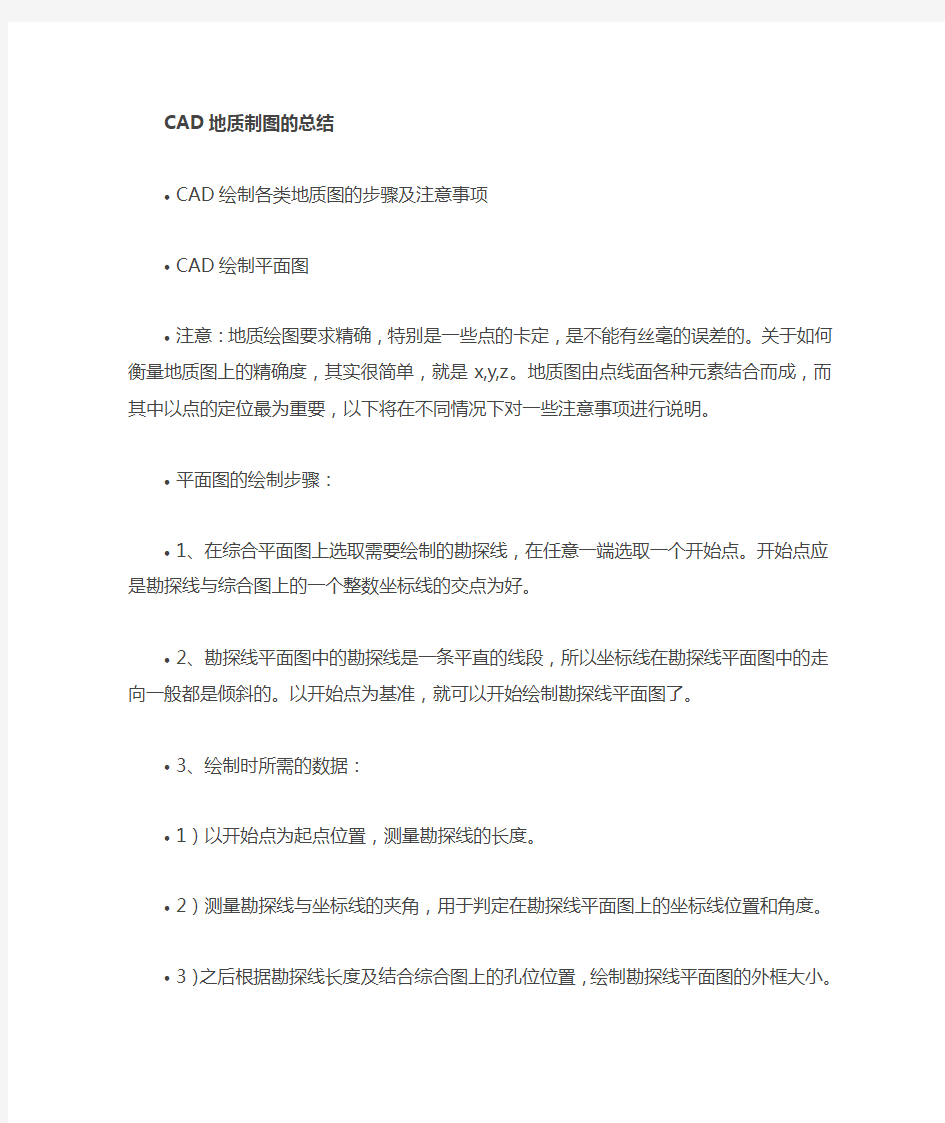

CAD地质制图的总结
CAD绘制各类地质图的步骤及注意事项
CAD绘制平面图
注意:地质绘图要求精确,特别是一些点的卡定,是不能有丝毫的误差的。
关于如何衡量地质图上的精确度,其实很简单,就是x,y,z。地质图由点
线面各种元素结合而成,而其中以点的定位最为重要,以下将在不同情况下对一些注意事项进行说明。
平面图的绘制步骤:
1、在综合平面图上选取需要绘制的勘探线,在任意一端选取一个开始点。
开始点应是勘探线与综合图上的一个整数坐标线的交点为好。
2、勘探线平面图中的勘探线是一条平直的线段,所以坐标线在勘探线平
面图中的走向一般都是倾斜的。以开始点为基准,就可以开始绘制勘探线平面图了。
3、绘制时所需的数据:
1)以开始点为起点位置,测量勘探线的长度。
2)测量勘探线与坐标线的夹角,用于判定在勘探线平面图上的坐标线位
置和角度。
3)之后根据勘探线长度及结合综合图上的孔位位置,绘制勘探线平面图
的外框大小。
剖面图的绘制步骤:
在勘探线平面图的基础上,我们可以绘制勘探线剖面图了。其步骤如下:
1、剖面图就是根据勘探线在综合图上的位置而切一条剖面线,然后根据
勘探线穿过的地层,在勘探线下绘制不同的岩性条纹而后最终成图。在综合图上观察勘探线所经过的地形,需记录的数据:勘探线上各控制点的高程及其与开始点的距离、勘探线经过的地层分界位置、以及一些重要的地物的位置。
2、根据以上的数据我们可以画出勘探线上的地形变化,一些地层分界处、
地物位置等。(在此提醒,如果还需落钻孔或其他元素,请先不急着给剖面线上条纹,以为在绘制剖面线时,往往会出现某个点的不注意而导致制图误差,或高或低的情况在绘制剖面线时时很常见的问题,而修改起来也
是一件挺麻烦的事,我想有过类似经历的同道们也很明白那种感受吧。所以,我们的口号是,坚持从大到小的原则,绝不贪功冒进,不然产生的后果会让人很郁闷的。)
钻孔钻线在平面图上的落法:
在平面图上,所谓的钻孔钻线投影,就是把钻线上的各个点垂直的投影到地表平面上。这需要到钻孔的测斜资料了,在平面图上,先落孔口坐标,在平面图找到相关的坐标线,利用CAD的偏移,就可以得到孔口坐标,其他的点也是一样的做法。一般情况下,我们取100—200一个点为宜,点太少,钻线显得不协调,点太多,那工作量就太大,建议看不同情况而选取定点距离。
剖面图中的钻线绘制方法:
1、在剖面中,先落钻孔在剖面线的位置在综合地质图上,从钻孔圆心做勘探线的垂线,垂点即为钻孔在勘探线上的投影点。测量该点与开始点之间的距离,利用该距离与钻孔高程可以在剖面图上定下钻孔位置。
2、之后,利用钻孔测斜(沿线位移(注意勘探线角度)和垂直位移)定勘探线的位置。利用编录本地层分界数据在测斜表中计算地层分界的高程。矿体定位方法也一样的。之后在绘制地层条纹时,需参考编录本所记录的岩性和倾角。
矿体顶底板等高线图绘制:
在这里,我们利用CASS5.1的自动生成等高线功能生成等高线,然后将其COPY到CAD中继续绘制。
步骤:1)将落在顶底板等高线图中的钻孔坐标输入EXCEL中,注意点坐标排列为y,x,z,之后将输好的数据COPY到记事本中,另存为DAT格式,打开CASS5.1---绘图处理---展布野外测点点号,选择建好的DAT文件打开,cass会自动生成点号。然后选择等高线---由数据建立文件,还是选择DAT文件,然后根据命令行的提示进行操作,得出三角网。再选择等高线---绘制等高线---根据命令行的提示设置比例尺、等高距、拟合等,可按具体要求选择。等高线生成后,再选择等高线----删三角网,可去掉三角网。等高线的标识:先在生成的等高线图上画一条直线或折线,注意按低到高方向画,在线画好后,选择等高线---等高线注记—沿直线高程注记,之后命令行会出现提示,根据提示选择合适的注记方式,之后选直线
就可以了,可连续生产多条线方向的注记。注意,在选择直线时,不要移动图符,也不要放大缩小,这些操作会影响标注的准确性。
如何用控制柄选择多个基准点
在选择了对象之后,单击一个基准点。如果想要同时单击其他的基准点,可以在单击其他基准点的同时,按住Shift键。要当心只能单击基准点,否则AutoCAD将认为你要拉伸、复制所选的对象。
如果要拉伸一个矩形,应先按住Shift键。要单击三条相邻的线的基准点,然后再放开Shift键。为了激活该选择集,再单击上述基准点之一,就可以开始拉伸了。
预设置原型图中的层
当用户开发自已使用AutoCAD的方法时,会将此技巧作为自已的标准操作过程。例如,用户可能发现自已总是使用22个标准层,其中设置了特定的颜色和线型,可经将这些层放在一个原型图中,如ACAD.DWG,这样无论如何开始一幅新图,这些项都会设置好,以备使用。
恢复一幅坏图
有时调入一幅很久不使用的图,当图再现时,会出现致命的错误。出现此种情况后,AutoCAD退出,对此图将一无所获,有时甚至是不能恢复的。
别慌,还有一个机会。(如果下面的方法不起作用,就真该慌了!)
创建一个新的空图,使边界及单位与要调入的图相同。然后在0,0点处使插入的问题的图。这样常常能挽救破坏了的图形文件。
如何垂直书写文本
在文字编辑中的对话框中,选择效果中的垂直命令,可实现文字的竖排输入。
如何测量曲线围成的区域或不规则区域的面积
曲线区域是个特殊的挑战。可以沿曲线用Object Snap选择多个点,但这样做得到的结果不够精确。
另一个方法是,如果要测量的区域完全被单个对象包围,则可以选择取AREA命令的Object选项。
如果该区域不是单个对象,那么最好用PEDIT命令将它变成一个对象。当指向图中的单线时,AutoCAD会提示用户它不是多义线,并询问是否应将它变为多义线。回
答Y,然后用Join子命令将它与其他对象连接起来,创建单个对象。完成后,就可以使用AREA命令的Object选项。
当该区域被确认后,可以使用EXPLODE命令将这些对象拆散回原来的状态。
另一个方法是使用REGION命令选取各个对象,它们将会变成一个对象。其它步骤与多义线连接方法相同。最后也可以用EXPLODE命令将该区域拆散回原来状态。
键入:AREA<回车>(或者从Object Properties工具栏中选择。)
响应:/Object/Add/Subtract:
键入:0<回车>
响应:Select circle or polyline:
选择相连的多义线或区域。然后AutoCAD会给出该区域的面积。
如何给文本加下划线或作标记
在要加下划线或作标记的文本的前后插入以下符号,这些符号将镶嵌在文本行中。
%%u 下划线开或关
%%o 上划线开或关
例如:This word is underlined。
应按以下方式键入:
This %%uword%%u is underline。
如何完全改变文本字体
所有的文本字体都是通近STYLE控制,因此,如果用户希望改变文本字体就必须改变文本样式,这可以通过CHANGE Point命令完成。如果选取的对象是文本,其中一个选项就是style。
但是,如果要用CHANGE命令修改大量的文本,就比较困难,因为常常会选中其他类型的对象,而造成灾难性的后果。如果改变样式的定义,图中同一样式的所有文本的字体都会改变。因此只有当需要改变所有文本时才能使用此方法。
摘要:作者针对地质图形数据量大,绘图速度慢的问题,在文中提出了若干方法,有效地提高了绘制复杂地质图形的速度。对于运用AutoCAD绘制地质图的读者来说,该文有一定的参考价值。
关键词:AutoCAD 绘图速度方法
AutoCAD已经被广泛地用于地质、环境评价、测量、建筑及制造业等领域。地质图形由于专业特性,和其它领域如建筑领域图形有很大不同,地质体多为不规则形体,界线多有圆滑曲线构成,常用大面积色块和花纹来表示不同性质的地质体。如不同的岩体,地貌单元,建造,水化学类型等。利用AutoCAD绘制复杂地质图件时,速度慢主要是由于以下两个原因造成:①数据量大,象A0幅丘陵地区地形图,按50米间距绘制等高线,数据量一般在8—10M,山区数据量更大。用微机绘制这种图件时,数据装入、数据贮存、图形重新生成等过程速度很慢。②重复编辑,如对图例、责任栏、勘探工程符号、水化学符号等常用部分和固定不变部分的重复编辑。针对以上原因,通过查阅CAD参考手册和总结计算机制图工作,总结了一套绘制地质图的方法,按照该方法,我们用一般配置的486微机,可以较快地绘制地质图。下面分别介绍这些方法。以供同行参考。
1.多建块多使用块将地质图中常用的固定不变的成分如图例、责任栏、标尺、水化学类型符号、钻孔、探井、不同类型的矿床和矿点、地质年代符号等建成块,并将它们存入某个子目录中,构成零件库。在绘制地质图时,通过块操作,直接使用这些成分。这样作,一方面简化了操作,大大减少了重复编辑的次数,加快了编辑速度,另一方面统一了符号,提高了图形的美观程度,再者,如果某类符号出错,只需改变零件库中对应的零件,不必在图形中一一修改每个符号,提高了编辑修改速度。
2.对图形进行分层每一层上放置某一类地质形体,如等高线、等深线、地物、地层、构造、岩性、水系、化学类型、勘探工程等。如图1、图2、图3和图4。其中图1是要绘制的水文地质图,先将其按图面内容不同,划分为地物等水位线图层,区1等高线图层, 区2等高线图层,分别如图2,图3,图4。将图2、图3、图4内容分别绘制在dw图层、dx1图层和dx2图层上,对各个图层分别编辑,并使这些图层上形体的线型、颜色和所在图层一致,这样作一方面,通过改变图层的线型、颜色就可以改变图层上的所有地质体的线型和颜色,加快编辑修改速度。另一方面,通过将暂时不需要编辑的形体所在的图层冻结起来,在重新生成时,这些形体将不再重新生成,提高重新生成速度,同时,由于图形编辑区图形较简单,利于编辑。重新生成是影响编辑速度的主要因素,为了进一步加快编辑速度,还可以通过设置AutoCAD自动重新生成参数为0,避免不必要的重新生成,以进一步提高编辑速度。
3.建立地质专用图案库,使用图案填充来完成大面积色块填充和岩性花纹的填充。图案填充的速度主要取决于确定边界的速度。AutoCAD提供了两种确定填充边界的
方法:选择目标方式,该方式不用搜索边界,但需要预先构筑边界。点填充方式,该方式不需要预先构筑边界但需要在可见区内搜索边界。地质图形中填充边界多为不规则边界,一般用点填充方式来确定边界。当图幅较大,边界不闭合,因局部搜索区域大大扩大,搜索速度很慢,有时搜索一个区域边界大约需要20-60分钟。按这样的边界搜索速度编辑地质图形,几乎没什么实用价值。由于AutoCAD在用点方式搜索边界时,只搜索可见区域,为解决点填充方式搜索边界速度慢的问题,可以引用辅助线,用这些辅助线首先将填充区划分为若干个相对较规则的接近正方形的子区,然后对各个子区分别进行填充。对每个子区填充时,先将其尽可能放大,然后对该区用点方式确定边界,这样可以加快搜索边界速度。
4.不规则圆滑边界的处理先将不规则圆滑曲线离散成多义线,多义线的顶点为曲线的控制点。然后对多义线进行编辑。编辑时先进行连接,截除、延伸等操作,最后对多义线进行圆滑操作。圆滑时可以采用FIT方式和SPLINE方式。FIT方式产生的曲线,一定通过控制点,曲线有圆弧构成,数据量小。SPLINE方式,该方式产生的圆滑曲线较平滑,但曲线不一定通过控制点,圆滑后的曲线和原曲线存在一定的偏移,数据量大。在一般地形图中,SPLINE方式和FIT方式相比,前者产生的数据量约是后者的2倍,采用FIT方式可以减少图形的数据量,有效提高编辑速度。因此一般应采用FIT方式圆滑,在要求曲线特别光滑,而又不需要曲线一定通过控制点,才使用SPLINE方式圆滑曲线。
5.采用外部参考将地质图上的内容按性质不同,分别绘制在不同图形上,每个图形上都设定一个图形校准点。先对每一图形进行编辑,然后在综合图中引用这些单一图形。由于单幅图的数据量相对与整幅图的数据量成倍地被减少,所以可以加快单幅图形的编辑速度。如图5、图6、图7和图8。图5是要绘制的水文地质图,先将其按图面内容不同,划分为地物等水线图,区1等高线图, 区2等高线图,分别如图6、图7和图8,并在各图中设置相同的校准点A,在本例中即为图框右上角。先分别编辑地物等水位线图,区1等高线图,区2等高线图。在综合图中引用这三种图,并使它们在A点对齐。如果综合图需要再编辑,先确定编辑内容所在图形,然后编辑该图形,编辑后,在综合图形可直接引用。
6.地形图的绘制在绘制地质图件时,地形图多为基本构件,但地形图数据量往往较大,一般占整幅图数据量绝大部分, 是影响地质图形装入、储存和自动生成速度的主要因素。为此,可以将地形图中的等高线进行分区,将不同区的等高线放在不同的图层上,每次只对一个图层上的等高线进行编辑,并将其它图层上的等高线冻结,可以提高重新生成速度。如图3和图4,将图中等高线分为两个区,每一区等高线放在一个相应的层上。由于地形图数据较大,也可利用外部参考来绘制地形图,先将地形图分为不同区,将每一个区绘在一个图形上,然后在地形图中分别引用各个
分区图形,这样可以提高单个图形的装入、贮存、重新生成速度。如图8和图9。
它们是图5的两个分区图。为了进一步提高重新生成速度,对于单个图形中的等值线,也可进行再分层。
7.底图要正确和规范底图正确和规范可以大大减少图形编辑工作量和重复修改工
作量,提高工作效率。如在图形录入前,就应确定好字体类型,字体大小,工程符号大小,线型,颜色,线宽等。如果用扫描仪录入图形,尤其要保持底图正确和规范。如果用数字化板录入图形,可从草图阶段开始录入,但要保持边界控制位置正确,文字符号规范。这样可以省去手工描图工作时间,缩短实际绘图时间。
利用EXCEL表格制作CAD地质图件(数值成图篇)- [地质制图]2008-02-25
版权声明:转载时请以超链接形式标明文章原始出处和作者信息及本声明
https://www.doczj.com/doc/e09999135.html,/logs/15973635.html
以在剖面图上落钻线为例子说明:
在绘制地质剖面图时,可以在综合图上看到,由于实际情况的种种原因,许多钻孔坐标并没有真正的落在勘探线上,所以,在剖面上落钻线时,就需要进行投影工作,相比传统的手工做图,电脑做图就更简便快捷,精确度也更高。
如上图所示,要将孔302落到勘探线(红线)上,从孔302做垂线,得垂点,利用查询距离工具,从一坐标线如50.0与勘探线的交点到该垂点的距离(假设距离为50.34米),再结合孔口标高(728.58米),即可确定该钻孔在该勘探线的剖面线上的位置(如下图)。
上图中,绿线为728.58米标高线,即为孔口标高,其为利用0米线偏移而得;红线为50.0坐标线偏移50.34而得,两线交点即为孔302在剖面上的位置。确定孔口位置后,利用钻孔测斜数据,将钻线形态投影到剖面图上来,以前我们投影钻线的做法是通过一个点一个点的,类似确定孔口
位置一样的偏移来完成工作的,挺麻烦的,后来发现可以通过EXCEL的方法一次性直接画出钻线,这里向大家介绍一下。
将测斜中计算得的沿线位移(注意勘探线方向)X或Y,钻线中各控制点标高Z输入EXCEL中,在对应行的空白单元格中建立公式类似“=B11&","&C11”,自动生成坐标组如下图:
注意,标高应排在X或Y值之后。回到CAD中,利用设定新坐标系,设定好孔302的孔口坐标为415.003,728.58,0。然后就可以利用EXCEL数据开始直接在CAD生成钻线了。将D列中的数据选定,回到CAD,点击绘制多段线命令,再在命令行中点击鼠标右键,OK!一条钻线就生成了。该方法还能在地质平面综合图上落坐标点或切剖面线时使用。利用EXCEL还可以在CAD中落坐标点时,对应的标识出坐标点的名称,在要落几十个点时这个方法就会显得方便很多。(对应的方法可以在本博客中找到下载)以上为本人刚刚学习到的方法,可能会有不成熟的地方,哪位同志有更好的看法,也请说说您的看法。————————————为中国地质事业的发展尽我的一份力量。
储量计算
金矿石从找矿、评价、勘探到矿山开采的各个阶段,都要进行储量计算。储量计算是对矿石的“质”和“量”的全面总结,是生产建设和企业投资的依据。因此必须引起足够的重视,各种计算参数应真实可靠,计算数据要准确无误,以保证储量数字的正确性。
一、金矿储量级别的分类和条件
我国目前将金矿储量分为两类,即能利用储量(称表内储量)和暂不能利用储量(表外储量)。并根据地质勘探控制程度又分为A、B、C、D四级。矿床评价阶段探获的储量,主要是D级储量,可有部分C级储量。 C级储量是矿山建设设计的依据。其条件是:①基本控制了矿体的形态、产状和空间位置;②对破坏和影响主要矿体的较大断层、褶皱、破碎带的性质和产状已基本控制,对夹石和破坏主要矿体的主要火成岩的岩性、产状和分布规律已大致了解,③基本确定了矿石工业类型的种类及其比例和变化规律。
D级储量是用一定的勘探土程控制的储量,或虽用较密的工程控制,但仍达不到C级要求的储量以及由D级以上储量外推部分的储量。其条件是:①大致控制矿体的形状、产状和分布范围,②大致了解破坏和影响矿体的地质构造特征,③大致确定矿石的工业类型。
D级储量在金矿中有三种用途:一是作为进一步勘探和矿山远景规划的储量;二是在一般金矿尿中,部分D可作为矿山建设设计的依据,三是对小而复杂的矿床,可作为矿山建设设计的依据。
二、主要综合性图件的编绘
(一)坑道(中段)地质平面图.
1.图件的主要内容
(1)坐标线,勘探线、该平面上各种探矿工程及编号。
(2)采样位置及编号、样品分析结果。
(3)各种地质界线及并产状,矿体编号.
(4)图名、比例尺、图例及图签。
2.编图的基本方法
(1)按坑道的范围,在图纸上画好平而坐标网及勘探线作为底图。
(2)利用坐标网和勘探线的控制,根据测量成果,在底图上画出坑道的几何外形和钻孔位置。
(3)根据坑道原始地质编录资料,将各种地质界线和采样位置按比例尺转绘到底图上对于沿脉坑道,当矿脉出露在壁上时,若坑道(中段)平面图以顶板标高为投影平面,应按矿脉产状,顺倾斜投影到顶板界线之一侧的延长线上仁将共交点, 按比例尺投绘到中段图的相应位置。壁上矿体的采样位置也随矿脉产状投绘,此时样长即为矿脉的水平厚度。
(4)连接地质界线,并按产状外推地质界线于坑道之两侧,画上岩性花纹。对含金矿脉依据采样分析资料和规定的工业指标,综合分析,合理地圈定矿体。(二)垂直投影(纵投影图)的编绘
此图通常为矿体倾角较陡时(>450),作为地质块段法计算储量的主要图件。它是把各项探矿工程揭露矿体的位置(点)投影到垂直平面上,用来圈定矿体范围,划分块段和储量级别,以便进行储量计算。
1.图件的主要内容
(1)标高线、勘探线和矿体地麦出露线(一端或两瑞注明方向)。
(2)各项探矿工程的投影位置及编号,见矿工程旁注明矿体厚度及工程平均品位、钻孔还应注明矿芯采取率。
(3)矿体边界的投影线及切割矿体的脉岩、断层线及代号。
(4)用于储量计算时,应按规定要求,圈定各计算块段的范围,注明矿体及块段编号,块段面积编号,列出各块段的计算参数、矿石量和金属量,如有老采区或采空区应划出。
(5)图名、比例尺、图例和图签。
2.编图的基本方法
(1)投影面方位的确定,要垂直勘探线,即与矿件平均走向线平行。
(2)绘制标高线与勘探线,作为投影图的控制网。标高线应与勘探线剖面图上的标高线一致。勘探线在图上为铅垂线,其在图上的间距为勘探线的实际间距。(3 )矿体出露线的画法。在矿床地形地质图上,将矿体露头中心线与地形等高线的交点投影方位线上,按其标高及其与邻近勘探线垂直距离转绘到投影图上,然后连接各点成一曲线,即为矿体出露线。
在矿床评价阶段,不具备精测大比例尺矿床地形地质图时,可根据各实测的勘探线剖面上同一矿体的出露标高点,投绘到投影图上相应勘探线的标高位置,然后参照各勘探线之间野外矿体出露的地形起伏情况连结各点,即为地表矿体的大致出露线。
(4)探矿工程的投绘①探槽的投绘。可与矿体地表出露线的画法同进行,投影方法相同,只要在矿体地表出露线上,在相应的探槽位置,根据探槽的宽度和实际深度作凹形,注明探槽编号。②沿脉坑道的投绘。根据坑道(中段)地质图,取其平行投影方向的投影长度,按中段高度转绘到投影图上,画出2一3mm宽的两条平行的水平线即可。③穿脉坑道的投绘。根据穿脉坑道与犷体中心线的交点及其邻近勘探线的垂直距离,按坑道标高投绘到投影图上。④钻孔的投绘。根据勘探线剖面图,按所在钻孔的见矿标高(钻孔与矿体中心线的交点标高)投绘到投影图上。当钻孔偏离勘探线时,应求出该交点偏离勘探线的位置,再投绘到图上。
(三)水平投影图的编绘。
此图通常为矿体倾角较缓(<450)时,作为地质块段法计算储量的主要图件。图件主要内容与垂直投影图相同。只是图纸上以平面坐标网为作图的控制网,投影面为水平面。编绘的基本方法为:
1.绘制平面坐标网,正确地画上各勘探线的位置,作为底图。
2.按坐标法确定各地表再程及样槽位置,再从样槽位置确定矿体中心与地形表面的交点,参照地形地质图,连接各交点即为矿体露头线。
3.沿脉工程按其水平投影位置及水平投影长度画出。
4.钻孔见矿位置按钻孔与矿体投影基准面(以矿体中心曲面)的交点位置,转绘到投影图上。若为斜孔,需求出该交点偏离勘探线的位置。对于直孔,可直接根据地表钻孔坐标投绘。
三、金矿体的圈定
(一)矿体圈定的依据
矿体的圈定是储量计算过程中的一个重要环节。储量计算的矿体圈定,是以上级批准的工业指标为依据,同时结合矿床的地质条件而进行的。岩金矿床工业指标_的内容是:
1.边界品位是指矿体与围岩.(含夹石)的分界品位,是圈定矿体的单个样品的有用组分的最低含量标准。例如,具体圈定矿体时,在一条连续采样的祥线上,均以单个样品来衡量,其中除不能剔除的夹石样品外,其余样品均应等于或大于边界品位的要求。
2.最低工业品位又称最低可采品位或工程平均品位。它是工业上可以利用的单工程的最低平均品位。是圈定工业矿体姗分平衡表内储量和平衡表夕嘴量的依据。
在岩金矿床中,对品位变化很不均匀和极不均匀的矿体,最低工业品位可用于块段以至矿体,即在块段或矿体中,允许个别工程平均品位低于最低工业品位,但不允许有连续两个工程低于最低工业品位。
3.矿床平均品位指矿床应达到的平均品位。它用来衡量金矿床矿石的贫富程度,也是衡量矿床在当前是否值得开发利用的一项标准。一般低于该平均品位的矿床,就不能进行矿山建设。
4.最小可采厚度是指在当前经济、技术条件下,可以被开采利用的单层矿体的最小厚度(指真厚度)要求,小于这一厚度的不得视为矿体。
5.夹石剔除厚度是指矿体(层)内的岩石或达不到边界品位严求的夹石,应予以剔除并的最小厚度(指夹石真厚度)。等于或大于此厚度的夹石应予以剔除,小于此厚度的夹石需并入矿体样品计算储量。
6.米.克/吨(m .g/t)值常用于脉金矿床。当单层矿体真厚度小于可采厚度,但品位较富时,用矿体的厚度乘以该矿体样命的品位,即称之为米·克/吨值。凡米·克/吨值大于或等于最低工业品位与可采厚度的乘积者,仍可视为矿体,参加储量计算.
7.无矿段剔除长度及高度除该指标对脉金矿床己成为一项重要指标。它用以解决矿体的连续性,是对矿脉沿走向和沿倾斜方向无矿段应剔除长度或高度的规定。
根据以往岩金矿床地质普查勘探的情况和目前矿床建设的生产技术和经济条件,兹将目前岩金矿床一般工业指标提供如下:边界品位1一2 g/t;最低工业品位.3一5 g/t;矿床平均品位5一8 g/t;夹石剔除厚度2一4m;无矿段剔除长度:上下坑道对应时10-15 m ;上下坑道不对应时20-30m;多无矿地段剔除高度以半个中段或一个中段高为准。
(二)矿体圈定的步骤和方法
圈定矿体时首先确定矿体边界基点,然后通过基点划出边界线。矿体的边界线主要有零点边界线、可采边界线和矿石类型的边界线等。
矿体的连接与圈定,常在地质平面图、剖面图和用储量计算的投影图上进行。其步骤是先在单项工程内圈定矿体,然后在平面上或剖面上连矿。
1.矿体零点边界线的圈定方法零点边界线,也就是矿体的尖灭线。它是指矿体厚度为零或品位降低至边界要求的各点的连线。
具体圈定零点边界线时,可有两种情况:
(1)当相邻两个探矿工程中,一个工程见矿且达到工业要求;另一个工程未见矿,则边界基点应位于两工程之间。在这种情况下,用有限推断法确定,其具体圈定的主要方如下:
①中点联线法: 以两工程间距之一半为中点,这些中点的联线即为零点边界线,也叫有限外推外部边界线。这种方法常以一定的探矿工程密度为依据,对距离见矿工程太远的无矿工程一般不予考虑。
②自然尖灭法: 当掌握矿体的变化规律是向边缘逐渐尖灭时,可在剖面图及平面图上根据矿体自然尖灭的趋势推定矿体的尖灭点,将这些尖灭点投绘到垂直或水平投影图上,连结各点即为有限外推的零点边界线。
(2)当矿体边缘工程见矿,在其外部再无工程控制时,从边缘工程向外推断,常用无限外推法确定。在实际工作中,具体的方法是用简便的几何法向外推定。几何法是以矿体边缘见矿工程画出的边界线为基础,结合矿体的形态变化规律,适当向外推断一定距离作为矿体边界。用几何法推断外部边界有以下三种情况:
①按勘探工程间距推定, 一般外推的距离等于勘探工程间距的一半。
②依据开采系统推定, 矿体的外部边界线以最下一个中段向下外推一个到两个中段距离,用坑道勘探的脉状矿体常用此法。
③根据矿体已揭露部分的规模进行外推,有以下三种方法:
a.三角形法:即矿体推定深度为矿体走向长度的一半, 此时外部边界为三角形。 b.长方形:矿体推定深度为矿体沿走向长度的1/4,外部边界推定为长方形、 C.对等轴状矿体如矿巢、矿瘤等。外推边界常用锥形或半球形,其推测深度为平均直径的1/2。
2.矿体可采边界的圈定方法可采边界是根据最低可采厚度和最低工业品位或最低米.克/吨值所确定的平衡表内可采矿量的边界位置。在岩金矿床圈定矿体中,多数矿床采用直接圈出可采边界,而不圈出零点边界线。可采边界圈定的具体做法如下:
( 1)在沿矿体厚度方向揭露的单项工程上圈定可采矿体。音先按照连续取样的样品分析数据,用等于或大于边界品位的样品来圈定,对于夹在矿体内小于边界品位的样品,凡是小于或等于夹石最大剔除厚度(指连续厚度)者,应圈入矿体,反之则应圈为夹石。这时可能有以下几种情况:
①当单项工程从边界品位圈起的一系列样品经计算后,其厚度大于或等于最低可采厚度,平均品位不低于最低工业品位时,则圈定为表内矿石。这时若平均品位介于最低工业品位与边界品位之间,则应圈定为表外矿石。
②如果单项工程从边界品位圈起的一系列样品厚度小于最低可采厚度时,则应计算米.克/吨值,计算后若大于或等于最低工业要求的米.克/吨值时,即可圈定为表内矿石。
③当单项工程从边界品位圈起的一系列样品的总厚度相当大,其平均品位达不到最低工业品位的要求时,应尽可能圈出部分表内矿石。可将其中连续厚度能够等于或大于可采厚度和最低工业品位的部分圈定为表内矿石,其余圈定为表外矿石。
(2)在沿矿体走向揭露的工程(如沿脉坑道、沿脉槽探中)上圈定可采矿体。对此矿体圈定较为复杂,需综合考虑矿体的变化和侧伏特点,矿体上下部对应程度,合理运用无矿地段剔除长度等诸因素,进行矿体的圈定。具体圈定的一般方法为:
①对一定间距采样的每排采样线上矿体的圈定,可按上述沿矿体厚度圈矿方法进行。
②在采样线中,若连续儿排采样线的总平均品位低于边界品位,且达到剔除长度时,则划为无矿地段。若总平均品位介于最低工业品位与边界品位之间,一般则应圈定为表外矿段。
③对达不到剔除长度的连续几排采样线,当其总平均品位低于边界品位或介于最低工业品位与边界品位之间时,应与两侧相邻地段的样线品位一起计算总平均品位。计算后达到工业要求时,可一并连入工业矿体。此时还要考虑上下中段矿体的对应情况,若相应地段为无矿地段或表外矿体地段,则应根据剔除长度,酌情圈出相应的表外矿体地段。
(3)在面上圈定可采矿体,可根据控制同一可采矿体的工程实际控制的边界连接,或用前面所述的有限推断法和无限推断法圈定。
除以上矿体边界线外,对矿石自然类型界线的圈定:应根据物相分析结果,结合地形、构造等因素来确定或推定。对于储量级别界线,依据岩金矿床地质勘探规范的规定,结合矿床类型及其具体控制程度,在用作储量计算的综合图纸上进行圈定。
四、储量计算参数的确定
(一)矿体面积的测定
通常在用作储量计算的图纸上进行(如矿体水平投影图或垂直投影图)。图纸比例尺不小子于1:1000。常脚几何法和求积仪法在储量计算的图家上所圈定的矿体范围内进行面积测定。具体测定时常用两种方法迸行对应测量,取其平均值。
(二)矿体厚度的确定
1.在槽、井探和坑道中矿休厚度的确定,根据采样线与矿体走向的交角可有两种情况:
(1)当采样线与矿体走向垂直时,矿体的真厚度(M)可按下式换算: M=Lsinβ式中:L—采样线的矿体厚度
β—矿体的倾角
(2)当采样线与矿体走向斜交时,可按下式换算: M=Lsinβcosγ
式中:γ一为矿体倾向与采样线方向的夹角,其他同上。
2.钻孔中矿体厚度的测定
(1)当钻孔垂直矿体厚度钻进时,矿体的真厚度可由下式计算: M =L/N 式中:M一矿体真厚度;
L一实测矿芯长度;
N一矿芯采取率;
如果矿芯采取率为100%时,则矿体的真厚度即为矿芯长度,可直接丈量矿芯长度求得。
(2)当钻孔倾斜方向垂直于矿休走向(即无方位角偏差),可按下式换
算: M=L/Ncos(β-a)
式中: M一矿体真厚度;
L/N钻孔中矿体银厚度;
β一矿体倾角;
a一钻孔截穿矿体时天顶角.
(3)当钻孔截穿矿体处,钻孔倾斜方向不垂直嗯体走向时,矿体厚度按下式计算:
M=L/N(sinasinβcosγ±cosacosP)
式中:M一矿体真厚度;
L一矿芯长度;
N一矿芯采取率;
a一钻孔截穿矿体时的天顶角;
β—矿体倾角;
γ一钻孔截穿矿体处之方位角与矿体倾向间的夹角。
上式中,凡是孔倾斜方向与矿体斜方向相反时,前后两项间为正号连接,否则为负号。
(三)矿体平均厚度的确定
在金矿储量计算中,块段平均厚度和矿体平均厚度,一般用算术平均法求得。(四)平均品位计算
单项工程平均品位和块段平均品位的计算,常有两种计算方法,一是算术平均法,二是厚度加权法。厚度加权法.只有在矿体厚度与品位具有相关关系时才采用。
目前金矿中,整个矿床的平均品位计算,都用金属量除以矿石量求得。矿床中各级储量的平均品位也用这种方法求得。
(五)矿石体重和湿度的确定
金矿储量计算一般用小体重,当矿石极为疏松和多裂隙时,则应多测大体重进行储量计算。不同矿石类型的储量计算要傅用各自的平均体重。只有当不同类型矿石体重值极相近时,才允许金矿体的储量计算用一个总的平均体重。
如矿石疏松多孔,需测定矿石的湿度,并用以校正体重和计算矿石量.(六)特高品位的确定和处理
金矿床中某些样品的品位高出一般祥品品位很多倍时,称这些样品的品位为特高品位.具体处理时,要特别注意区别是富矿段或是特高品位。如果连续几个工程在同一部位出现高品位,可单独圈定富矿段,不要轻易处理。
特高品位的确定方法较多,有类比法、计算法及统计法等。下面对常用的类比法作一介绍类比法是利用已勘探矿床的经验数字,进行比较而得。其主要依据矿床品位分布的均匀程度来确定特高品位的最低界限:
品位分布不均匀的矿床为8-10倍;
品位分布很不均匀的矿床为12-15倍;
品位分布极不均匀的矿床为15倍以上。
对确实认定为特高品位,才予以处理。通常处理方法有以下几种:
1.计算平均品位时把特高品位舍去。
2.用整个工程或块段的平均品位代替特高品位。
3.用特高品位相邻两个样品的平均品位代替特高样品品位。也有把特高样品加进去求平均值的。
4.用一般品位的最高值代替特高品位。
以上处理方法都带有主观性,运用时应根据矿床的实标情况进行处理。
五、储量计算方法
目前已有的储量计算方法很多,下面着重介绍找矿,评价阶段常用的算术平均法和地质块段法。
(一)算术平均法
该法的实质是把形态不规则的矿体,改变为一个理想的具有同等厚度的板状体,其周边就是矿体的边界。
计算方法是先根据探矿工程平面图(或投影图)上圈出矿体边界,测定其面积(若为投影面积,需换算成真面积。见后面块段法的面积换算)。然后用算术平均法求出矿体的平均厚度、平均品位、平均体重。最后按下面公式计算:
矿体体积: V=SxM
式中:V一矿体体积(下同);S一矿体面积;M一矿体平均厚度。
矿石储量: Q=VxD
式中:Q一矿石储量(下同;D一矿石平均体重。
矿体金属储量: P=QxC
式中:P一金属储量: C一矿石平均品位。
(二)地质块段法
地质块段法实际上是算术平均法的一种,其不同之处是将矿体按照不同的勘探程度、储量级别、矿床的开采顺序等划分成数个块段,然后按块段分别计算储量,整个矿体储量即是各块段储量之和。
具体计算方法是首先根据矿体产状,选用矿体水平投影图(缓倾斜矿体)或矿体垂直纵投影图,在图上圈出矿体可采边界线,按要求划分块段。然后分别测定各块段面积S (系矿块投影面积),根据各探矿工程所获得的资料,用算术平均法计算每个块段的平均品位C,平均体重D和平均厚度M(为平均视厚度,即垂直或水平厚度)。因为矿体的真面积与真厚度之乘积等于投影面积与投影面之法线厚度之积
具体按下面步骤计算:
1.块段休积: V=S x M
如果测定的面积为块段的垂直投影面积,则块段平均厚度M为块段的水平厚度;若测定的面积为块段的水平投影面积,则块段平均厚度为矿块的垂直厚度。2.块段的矿石量:Q=V XD
3.块段的金属量: P二QxC
矿体的总储量即为各块段储量之和。
如果计算时采用的矿体平均厚度为真厚度,而面积是测定的投影面积,这时应把真厚度换算成视厚度(即水平或垂直厚度)。或者将投形面积换算成矿体的我面积。面积换算公式如下:
Sˊ
S=—
sinSβ
式中:S一矿块真面积;
Sˊ一矿块投影面积;
β一矿体倾角。
如何使CAD制图规范(新手必看) CAD制图规范 (一)、基本要求 1.所有设计室出的图纸都要配备图纸封皮、图纸说明、图纸目录。A.图纸封皮须注明工程名称、图纸类别(施工图、竣工图、方案图)、制图日期。 B.图纸说明须对工程进一步说明工程概况、工程名称、建设单位、施工单位、设计单位或建筑设计单位等。 2.每张图纸须编制图名、图号、比例、时间。 3.打印图纸按需要,比例出图。 (二)、常用制图方式。 一、常用比例 1:1 1:2 1:3 1:4 1:5 1:6 1:10 1:15 1:20 1:25 1:30 1:40 1:50 1:60 1:80 1:100 1:150 1:200 1:250 1:300 1:400 1:500 二、线型 1.粗实线:0.3mm 1.平、剖面图中被剖切的主要建筑构造的轮廓(建筑平面图) 2.室内外立面图的轮廓。 3.建筑装饰构造详图的建筑物表面线。 2.中实线:0.15-0.18mm 1.平、剖面图中被剖切的次要建筑构造的轮廓线。 2.室内外平顶、立、剖面图中建筑构配件的轮廓线。
3.建筑装饰构造详图及构配件详图中一般轮廓线。 3.细实线:0.1mm 1.填充线、尺寸线、尺寸界限、索引符号、标高符号、分格线。 4.细虚线:0.1-0.13mm 1.室内平面、顶面图中未剖切到的主要轮廓线。 2.建筑构造及建筑装饰构配件不可见的轮廓线。 3.拟扩建的建筑轮廓线。 4.外开门立面图开门表示方式。 5.细点划线:0.1-0.13mm 1.中心线、对称线、定位轴线。 6.细折断线:0.1-0.13mm 1.不需画全的断开界线。 三、打印出图笔号1-10号线宽设置 1号红色 0.1mm 6号紫色 0.1-0.13mm 2号黄色 0.1-0.13mm 7号白色 0.1-0.13mm 3号绿色 0.1-0.13mm 8.9号灰色 0.05-0.1mm 4号浅兰色 0.15-0.18mm 10号红色 0.6-1mm 5号深兰色 0.3-0.4mm
Cad制图步骤 以下是我自己画图总结的一些内容。 1.建立图层,包括图层名称、线宽、颜色、线型,如果没有需要的线型,单击“加载”按钮,可以先加载你所需要的线型,建立图中需要的所有图层。 2.确定表达方案,开始画图,选择要画线型的图层,一般是先画中心线,确定基准,然后依次画完不同线型的图形,必要时用修剪等的按钮来完成图形。 3.剖面线的添加。首先选择剖面类型,角度,比例,然后选择剖面。 4.尺寸标注,包括基本尺寸及基本公差,形位公差,粗糙度,剖面符号。 5.编写技术要求。 6.添加图框及标题栏,如果是装配图还有标注零部件序号及明细表 第一章工作目标篇(最高层面) 我们为什么要画图:-------??? 不管你是用什么软件绘制或表达,有些废话我必须强调一下:画图时要时时刻刻记住自己的目的是什么?图纸是一种直观、准确、醒目、易于交流的表达形式。所以我们最后完成的东西一定是能够很好的帮助我们表达自己的设计思想、表达一个规划师的观点,或者暴露一些我们想给大家展示的问题。 有了这个前提,我们就不难理解为什么大多数有价值的图纸其实是手绘的设计思路的原稿,因为它原始、纯粹、简洁,与设计者的脑袋更接近。 好的计算机绘制的图纸是什么样子的------??? 鄙人认为:”“醒目、简洁、准确”(请大家体会一下排位次序)是好的计算机绘制图纸的标准。要让一套图纸保持大体风格统一,每张又有鲜明的特色。A3大小让人2米外轻度近视也能看见你要表达的主题内容,A1大小要让人在10米外灯光不足也能分辨个十之六七,不至于把工业区和居住区搞混淆,也不会把小学看成加油站。 要达到这个目的,需要有一些好的工作方法和习惯来支撑,无论是一个人搞定一个项目所有图纸还是一个
cad制图实习报告 一、前言: 我实习岗位是设计师助理。实习期间为XX年1月9日至今,已完成了顶岗实习的相关任务。已上交了《XX职业技术学院毕业生跟踪调查问卷》、《XX职业技术学院毕业生家长满意度调查问卷》、《XX职业技术学院毕业生就业情况登记表》、《XX职业技术学院毕业生质量跟踪调查表》、《就业证明》。坚持每周写周记,最后根据总的实习情况写好实习月总结。 二、实习内容: 1、平面布局方案设计 前一周时间主要是熟悉公司的环境、公司里的工作人员、公司里的规章制度后,我也像其他实习生一样开始用铅笔在打印出来的原建图上做平面布局方案设计。在公司里所有的设计师都是在原建图上先做平面布局方案设计的,方案做好后就交由CAD绘图员绘制……虽说是做平面布局方案设计,但是在做之前还得把握好绘图的比例,只有绘图的比例画对了才能把握好空间的大小进行方案设计。 2、与CAD、3DS max绘图员交流绘图心得 在空闲的时间里我还坐在CAD绘图员、3DS MAX绘图员旁边观察学习。
坐在CAD绘图员旁边时,要是有什么“图形”看不懂了,我就问个明白。有时我看到绘图员的操作“不对劲”跟我的操作习惯不同时我就会向绘图员请教,也学到了一些专有名词,我们还会进行一些操作技巧的心得交流。坐在3DS MAX 绘图员旁边时,也是跟我与CAD绘图员那样的进行操作技巧的心得交流。 3、量房、量水电 趁这老绘图员去施工工地进行量尺时我也跟着去了。2次之后,总算把水电的施工工艺弄懂了,也把水电图的度量及绘制方法弄懂了。量水电的目的主要是用来画出水电图,方便日后安装一些水电设备。有了水电图的布置图作为依据就不怕日后安装水电设备时破坏了暗藏的水电路布置。期间在老绘图员的讲解后,我也总算弄懂了厕所沉箱的工能原理。 4、施工现场施工工艺认识 春节假期前我跟着工程监理去工地帮忙顺便熟悉、学习施工工艺。由于包监理跟我几乎是同龄人,我便主动、淡定地跟他交流起来,遇到有什么不懂的问题我就向工人师傅、“包子”不耻下问,他们也毫不吝啬地告诉了我。 期间我主要学到了:什么叫扇灰,扇灰是一个怎样的过程。原来为了保证扇灰质量,期间还得用砂纸为墙面打磨平滑。我也了解到不同地方(厕所、客厅)、不同部位(地面、
自学cad制图的操作技巧步骤 1仔细阅读下面的文字 2多多练习,多多总结 3不懂就问:问朋友,问google,问baidu 5心急:1个月也不一定学会CAD 6静心:几天学会CAD戳戳有余 AutoCAD只是一款绘图工具而已,我们用它的目的是用来绘图的。 任何CAD类的软件,都很简单,同样也是类似的。无非就是用“命令”来完成我们的工作。 下面我们就为大家介绍如何快速的掌握命令和综合运用这些命令。 我们首先来看一下AutoCAD的绘图流程(同样也是我们学习的流程): 第一步设置参数---CAD的绘图环境更符合我们的工作需求 第二步绘图和修改---绘制图形与修改图形 第三步尺寸标注----为我们的图纸加上说明 第四步打印出图----把我们的图纸展现出来 在这四步中,需要多加练习的就是第二步绘图与修改,其余的三步遵循国家标准或者一些常规的操作即可。 下面列出的是我们的学习要求,同样,当我们自认为学好一个命令以后,自我检测一下,看看是否满足自己的要求。 第一条命令的位置,执行该命令有几种方式,命令的快捷键
第二条使用这个命令我们可以实现什么样的功能 第三条该命令的操作步骤 第四条我们用这个命令的时候可能会出现什么样的问题?及如何解决 第五条与该命令相似的命令,两者之间的区别? 我们学习的时候,应该以这个标准做笔记;学完以后应该以这个标准检测自己是否学好了。 当我们所有的命令学完以后,我们就应该根据某一要求对这些命令及进行分类。比如根据命令的用途或者使用频率等等。这样利于我们记忆。 第一基本的二维图形 这些练习题一般是为了让我们熟练掌握命令。 看见了一个图形,自己一定要独立的去完成。然后再去参考相应的答案。最后要总结一下,那里做的很好,那里做的不好? 第二行业图纸 这一类的图纸,要求很高,不容的一点差不错。 你应该具备的条件: 1熟悉行业的国家制图标准 2熟悉行业的制图符号 3能够看得懂行业图纸 4掌握相关的行业知识 5心要细 看了“自学cad制图”的人还看了:
一、窗口介绍 熟悉工作界面是提高绘图效率的基础,CAD的显示界面与Windows的其他应用软件相似,整个绘图窗口共包括: 1、标题栏和菜单栏:屏幕的顶部是标题栏,如果刚刚启动CAD或当前图形文件尚未保存,则出显示Drawing 。紧贴标题栏的是菜单栏,系统默认有十一列下拉菜单,菜单栏的右边是绘图窗口的操作按钮。 2、工具栏:常用的有:①标准工具栏;②对象特性工具栏;③绘图工具栏;④修改工具栏 3、绘图窗口:在CAD工作界面上,最大的空白区域就是绘图区,也称为视窗,用户只能在绘图区绘制图形。绘图区没有边界,利用视窗缩放功能,可使绘图区无限增大或缩小。当光标移至绘图区域内时,便出现了十字光标和拾取框。绘图区的左下角有两个互相垂直的箭头组成的图形,这有可能是CAD的坐标系(WCS),也可能是用户坐标系(UCS)。 4、命令行提示区:命令行用于接受用户的命令或参数输入。命令行是用户和CAD进行对话的窗口,通过该窗口发出的绘图命令与使用菜单命令和单击工具栏按钮等效。在绘图时,应特别注意这个窗口,输入命令后的提示信息,如错误信息、命令选项及其提示信息,都将在该窗口中显示。。 5、状态行:显示当前图形的绘制的状态,如光标的坐标,捕捉、栅格、正文等功能的开关状态。 二、窗口元素的定制 1、工具栏的定制方式:A:视图→工具栏,选择所需工具栏后→关闭。 B:在任意工具栏上点击右键,点击所需工具栏名称,即可打开或关闭相应工具栏。 2、命令行和绘图窗口的定制:A:工具→选项→显示,在此选项卡中可改变命令行和绘图窗口的大小、颜色、字体等,也可将其全部恢复为系统缺省值。 B:将光标称至命令行窗口上边框,当鼠标箭头成双向箭头时,按住鼠标左键上下拖动即可改变命令行窗口行数。(F2快捷键:命令行和文本窗口的切换。) 状态行开关按钮的选项定制:在按钮上右击鼠标→设置。 F6键则在坐标显示中切换,控制坐标显示特性。 三、新建图形文件 (1)文件→新建 (2)标准工具栏→新建 (3)命令:New (4)利用启动对话框新建文件,该对话框有四个选项卡: ①打开:打开原有图形文件(“文件”→打开) A、选择“以只读方式找开”,只能读取,不能修改。 B、选择“局部打开”,用户可在“要加载几何图形的图层”列表框中选择需要打开的图层,CAD 将只显示所选图层上的实体。 注:局部打开使用户有选择地打开自己所需的内容,以加快文件装载速度。特别在大型工程项目中,通常使用局部找开功能,局部打开功能只能使用户一次打开一个图形文件。 ②缺省设置:初学者首选,中国用户采用公制单位。 ③使用样板:该对话框的[选择样板]列表框内有一些CAD已定义好的模板文件*.dwt。每模板都分别包含了绘制不同类型的图形所需的基本设置。 ④使用向导:A、快速设置:有单位、区域两个选项,确定绘图单位类型和绘图区域的长和宽。 B、高级设置:包含快速设置,在该对话框中,有单位类型、角度尺寸的单位及精度、角度
矿图规范推广交流材料 下边由我来为各位领导汇报一下我矿图纸规范过程中制图步骤和相关制图要求: 一、制图步骤: 1、图纸比例 在绘图前我们首先要确定图纸的比例尺,只有知道图纸的比例尺,就可以根据矿井井田的长度和宽度,确定我们所绘图纸的大小。 2、坐标系和方格网 新建CAD中默认有坐标系,我们根据井田边界拐点坐标在相应位置绘制方格网,方格网实际尺寸应为100*100mm,绘制时应根据图纸比例绘制,1:2000的图纸在电脑上方格网尺寸应为200*200mm,1:5000的图纸在电脑上方格网尺寸应为500*500mm。 3、矿界 根据采矿证井田边界拐点坐标,在CAD中输入拐点X\Y坐标连线成为矿界。 4、图层 在输入井田边界拐点坐标,前应先建立图层。 图层的作用:把图形的线按照其特点进行分类,不同特点的线设置为不同的图层,方便修改和绘制,图层内有关闭、冻结、锁定等功能。 打开与关闭:关闭后的图层不可见且不能被编辑,可方便分层打
印、快速的只查看在某图层上的图形、选定一个图层内全部图形进行修改编辑。例:绘图中,关闭等高线、方格网等便于修改、绘制、查看等。 冻结与解冻:它不能冻结当前层。冻结状态的图层不可见,不能打印。例:周边矿井、上覆煤层等采掘情况,正常图纸上不显示,但如需对照时,可以及时准确的的查看。 锁定与解锁:锁定后的图层可见但不能被编辑、复制删除;例:钻孔、工业广场、矿界、标题栏建图后基本不进行修改的图形,为防止失误移动或删除,可以锁定图纸。 新建图层后,因设定相应的线性、线粗和颜色。 5、图纸幅面及格式 下一步根据井田边界的大小确定图纸幅面。 (1)图纸幅面 基本图纸幅面有A0、A1、A2、A3、A4五种,必要时,可以在基本幅面的尺寸的一边乘整数倍。 (2)图框格式 图框格式分为留装订边、不留装订边两种。 其图框尺寸见下表:
Cad基本教程 要基本熟悉工程制图cad,从标准、绘图、标注、打印四个方面入手比较简单,适于讲解教程的制作和方便个人理解,算不上全面。另外因自己的水平一般,我尽量讲细一点,以便于更好理解。 一、标准(简单了解就行,不太重要,知道有这就行。) 工程制图大概包括设备图,流程图,布置图三种。一般设备图有包含设备主视图和俯视图。布置图必须标明方位。 标准主要说的是制图标准,包括国标,行业制图标准等等。比如说国标规定焊缝的标注等。又比如说我们化工制图标题栏,明细栏等的制作标准。还有像绘图过程中物料管道线用 0.9mm粗线,仪表圆一般规定直径10mm这样的死规定。 但一般这些都不太重要,实际操作过程中,只要图纸表达清晰,内容表达明确的简略图即可。 二、绘图 cad绘图主要借助cad中绘图工具栏和modify修改工具栏中工具。(先了解就行,不用死记)
绘图工具的使用过程中,结合状态栏的辅助操作,可以更快的完成图纸的制作。 一般常用的状态有正交,极轴,对象捕捉。其他不常用就不一一介绍了。 正交:用于直线的绘制,复制移动的垂直或水平方向的移动。再不需要时可取消。 极轴:有助交点终止处的绘图。也可用于直线的绘制。 对象捕捉:主要是对交点处或中心点的捕捉显示。 完成各种绘图用具的教学,会是一种比较枯燥的工作。要一一讲解起来既费时又费力,感觉完全没有必要。所以我先讲解几个常用工具操作,然后根据相近相通原理,撇一叶而知秋。介绍这之前首先先说下一些常识: 1、关于鼠标的应用 Cad中鼠标滚轮具有三个功能,1、转动滚轮可以放大缩小绘图界面,但不能缩小扩大绘图的实际尺寸和比例。2、单机滚轮后可做抓取工具,任意控制所要绘图地点居于中心位置。3、左单击选择操作选项,并接后续操作的进行。 2、选项里的部分操作 和word类似,我一般学会一个软件后,首先会了解选项里的一些操作,以方便和简化后续绘图工作中肯可能带来的不便。 在“工具”栏里最下面打开“选项”
Autocad工程图绘制实用教程 【内容与要求】: 学习AutoCAD的目的就是能够完成与之相关的工作任务,在实际工作中要完成一张完整的工程图,除使用前面所讲的各种绘图工具与编辑工具进行图形绘制外,还应有标准图框,技术要求说明,以及视图布局等内容。 1 建立一张完整工程图的基本过程 在AutoCAD中要完成一张完整的工程图,一般遵循如下步骤: (1)建立和调用标准图框。图框一般应根据国标或企标确定其大小及其格式,将建立好的图框保存为外部块,以备使用。 (2)建立新的图形文件,并根据需要建立若干图层。一般应包括主要轮廓线层、辅助线层、尺寸标注层、文字说明层、图案填充(剖面线)层,并对各层的相关特性进行设定。 (3)根据设计要求,规划与布局图形,然后选择相应绘图工具或编辑工具,在相应图层完成图形绘制、文字标注等内容。 (4)调入标准图框,调整图形在图框中的位置,如果图形相对于图框过大或过小,应对图形作相应的缩放,使最终完成的工程图的图形、文字、图纸边框等看起来很协调。 本课完成如图1所示的一张工程图。
图1 2 建立标准图框 建立图幅为A3的标准图框 步骤1 建立新文件 (1)单击菜单【文件】→【新建】命令,打开〖今日〗对话框。 (2)单击【创建图形】按钮,在打开的面板中选择“默认设置”、“公制”,系统以默认的文件名进入绘图工作环境。 步骤2 绘制图纸边界与绘图边界 (1)单击绘图工具栏中的,用光标在绘图区指定一点作为矩形的第一角点。 (2)系统提示指定另一角点,输入@420,297,绘图区显示一矩形框,如图2所示。 图2 图3
(3)单击标准工具栏中的“范围缩放”按钮,绘制的矩形自动布满绘图窗口。 (4)单击绘图工具栏中的,然后在命令窗口输入偏移距离:5。 (5)系统提示选择要偏移的对象,用光标拾取刚刚建立的矩形,然后在矩形内部单击一点,结果如图3所示。 (6)单击编辑工具栏中的,以交叉方式选择内部四边形的上下边线和左边线。 (7)按回车键,系统提示指定基点或位移。 (8)在状态栏开启正交模式和对象捕捉模式,捕捉内部四边形左边线中点为基点,如图4所示。 图4 图5 (9)命令窗口提示指定位移的第二个点,水平向右移动光标,然后在命令窗口输入20,结果如图5所示。 步骤3 建立会签栏和标题栏 (1)单击编辑工具栏中的,然后选择内部四边形,将其分解为单线条对象。 (2)单击编辑工具栏中的,在命令窗口输入偏移距离:7。 (3)选择内部四边形的底边线,然后在其上方单击一点,建立第一条偏移线。 (4)选择新建的偏移线,在其上方单击一点建立第二条偏移线。重复上述操作完成如图6所示的6条偏移线。
CAD制图入门教程之精华篇 一、窗口介绍 熟悉工作界面就是提高绘图效率的基础,CAD的显示界面与Windows的其她应用软件相似,整个绘图窗口共包括: 1、标题栏与菜单栏:屏幕的顶部就是标题栏,如果刚刚启动CAD或当前图形文件尚未保存,则出显示Drawing 。紧贴标题栏的就是菜单栏,系统默认有十一列下拉菜单,菜单栏的右边就是绘图窗口的操作按钮。 2、工具栏:常用的有:①标准工具栏;②对象特性工具栏;③绘图工具栏;④修改工具栏 3、绘图窗口:在CAD工作界面上,最大的空白区域就就是绘图区,也称为视窗,用户只能在绘图区绘制图形。绘图区没有边界,利用视窗缩放功能,可使绘图区无限增大或缩小。当光标移至绘图区域内时,便出现了十字光标与拾取框。绘图区的左下角有两个互相垂直的箭头组成的图形,这有可能就是CAD的坐标系(WCS),也可能就是用户坐标系(UCS)。 4、命令行提示区:命令行用于接受用户的命令或参数输入。命令行就是用户与CAD进行对话的窗口,通过该窗口发出的绘图命令与使用菜单命令与单击工具栏按钮等效。在绘图时,应特别注意这个窗口,输入命令后的提示信息,如错误信息、命令选项及其提示信息,都将在该窗口中显示。。 5、状态行:显示当前图形的绘制的状态,如光标的坐标,捕捉、栅格、正文等功能的开关状态。 二、窗口元素的定制 1、工具栏的定制方式:A:视图→工具栏,选择所需工具栏后→关闭。 B:在任意工具栏上点击右键,点击所需工具栏名称,即可打开或关闭相应工具栏。 2、命令行与绘图窗口的定制:A:工具→选项→显示,在此选项卡中可改变命令行与绘图窗口的大小、颜色、字体等,也可将其全部恢复为系统缺省值。 B:将光标称至命令行窗口上边框,当鼠标箭头成双向箭头时,按住鼠标左键上下拖动即可改变命令行窗口行数。(F2快捷键:命令行与文本窗口的切换。) 状态行开关按钮的选项定制:在按钮上右击鼠标→设置。 F6键则在坐标显示中切换,控制坐标显示特性。 三、新建图形文件 (1)文件→新建 (2)标准工具栏→新建 (3)命令:New (4)利用启动对话框新建文件,该对话框有四个选项卡: ①打开:打开原有图形文件(“文件”→打开) A、选择“以只读方式找开”,只能读取,不能修改。 B、选择“局部打开”,用户可在“要加载几何图形的图层”列表框中选择需要打开的图层,CAD将只显示所选图层上的实体。 注:局部打开使用户有选择地打开自己所需的内容,以加快文件装载速度。特别在
第1章如何用CAD绘图 绘图方法比较 AutoCAD 2004界面 命令简介
AutoCAD 2004(中文版)基础培训教程 2 AutoCAD 是美国Autodesk 公司研制开发的计算机辅助设计软件。它是世界上应用最广的制图软件,占据了75%的市场份额。到目前为止,Autodesk 公司已经发布了18个AutoCAD 版本,其中较有影响的是R12、R14和AutoCAD 2000版,最新的版本是AutoCAD 2004版。现在大部分用户使用的是后三者。 从R14版开始,在AutoCAD 中引入了【捕捉】和【追踪】功能,用【捕捉】来准确定位,用【追踪】确定图形间的关系,这样就大大提高了绘图速度。 AutoCAD 2000版在R14的基础上,增加了【极轴】功能,用【极轴】指明方向,这样在绘制图形时,就基本不用输入坐标了;另外新增的【快速选择】和加强了的【特性】功能能够操作同一特性的图形;而增加的【设计中心】功能,使得共享图纸非常简单。 AutoCAD 2004版是在AutoCAD 2002版基础上发展而来的。从AutoCAD 2002开始,版本加强了网上交流的功能;而AutoCAD 2004改进了图形保存的格式,加快了存储和读取图形的时间,增强了【多行文字】功能,从而使得文字的输入也能和WORD 软件媲美。 AutoCAD 2004版具有比以往更强大的功能:既可以绘制平面图,也可以渲染出满意的立体效果图;既能用之绘制简单的机械图形,也能用其自带的开发软件,用程序编制的方法,生成出图形。 AutoCAD 2004版有灵活、友善的人机界面:既可以通过单击工具条按钮,也可用键盘输入命令来操作;既可以通过极轴指明方向+键盘输入距离,也可用输入各种坐标(包括绝对坐标、相对坐标和角坐标)来定位。为了提高用户的绘图效率,通过设置捕捉、追踪、正交等辅助功能,可迅速地绘制相互关联的图形。 任何事物都有两面性,以上描述的是AutoCAD 2004版实用和友善的一面,而对初学者而言,见到更多的是其对立的一面。例如,由于边界不闭合无法填充图案,图形密集时选不准对象等。因此本书相应提出以下建议: 改变手工绘图习惯。将手工绘图的习惯带进AutoCAD 2004中,无疑是大材小用。 用好、用活AutoCAD 2004,能成倍地提高绘图效率。 掌握好捕捉、极轴、追踪等功能,它不仅能减少键盘的输入次数,使绘图变得更 轻松,而且还能让电脑理解你的用意。 绘制图纸的过程其实是命令的输入过程,因此至少要掌握一种命令输入方法,并 用熟它。AutoCAD 2004的命令输入通常有2种以上的方法。根据你的喜好,学好一种就可以了。 多绘图,熟能生巧。在绘图过程中,能够发现很多的技巧和方法,也能找到很多 的乐趣。 1.1 绘图方法比较 手工绘图大家比较熟悉。而对于初学AutoCAD 2004的读者而言,边结合手工绘图习
建筑专业CAD制图标准统一规定 一.施工图制图标准: 1.墙、柱、及楼梯剖面加粗线颜色统一选用11号色, 轴线统一选用1号色,细线统一采用8号色(如填充线)。 2.施工图底图打图标准(以1:100为例,其余比例根据情况调整):粗线(墙柱 等)统一为0.45,中线采用0.22,轴线采用0.13,细线采用0.1。(具体线型规定等见标准cad图)。 3.施工图各种标注、索引、图名、文字等均采用天正建筑软件标准画法完成。 图中字体均采用Tssdeng.shx和hztxt.shx字体,宽度因子:1.0。 4.尺寸标注:三道尺寸线间距800,第三道尺寸标注线短于其他尺寸标注线,字体不得重合。 5.平面图需要注意的问题: 1)各房间名称应注明。住宅等应注明房间的使用面积等,储藏室库房等注明。 2)主要墙体轴线尺寸,门窗洞口尺寸。 3)变形缝做法。其余各部位做法索引。 4)平面说明:一般在平面图左下角。 5)标注平面标高。 6)在图名下方标注平面面积。
7)一层:图面右上角画上指北针;剖切号标注,注意方向和剖面一致。 散水、台阶、坡道等。 8)防火分区示意图及面积。 6.立面图需要注意的问题: 1) 立面需与平面严格一致,并注意不得反向。 2)两端轴线编号(可不标尺寸) 3)标高尺寸:第一道尺寸标注建筑中高度(含顶层楼梯间等),第二道 尺寸标注楼面高度,并注明楼层数,第三道尺寸标注该立面最近的窗尺寸。 4)立面材料做法 5)大样索引 6)在平面图中表达不清的窗编号。 7)立面外轮廓及主要转折线等加粗,线粗0.5-0.7。 7.剖面图需要注意的问题: 1) 剖切位置应是空间关系较为复杂的部位。 2)剖切的墙柱等轴线及轴号等。 3)门窗楼梯等看线。 4)剖面符号: 8.总平面图需要注意的问题: 1) 线型要求:地形采用251#线,60%灰度打印,0.1粗 4.新建建筑轮廓线采用0.5粗,用地范围线等采用0.5-1.0粗虚线,其他 0.22。(具体线型规定等见标准cad图)。 2)建筑轮廓线采用外墙边线。框内标注建筑层数、名称、建筑高度。 3)指北针或风玫瑰,标注在图右上角。 4)注明道路红线、用地红线、建筑控制线、地下室范围线等。 5)坐标:场地范围坐标、建筑坐标、道路坐标等。 6)消防车道和消防扑救场地应注明和画出。 7)竖向:建筑物0.000标高,室外场地标高,道路标高及坡度等。 9.图幅选用原则: 1,尽量选用2种及以内的图幅。 2,尽量少用选用A0的图幅 3,图幅尽量不加长,需要加长时:A+1/2A,A+1/4A,A+A 4,图纸比例尽量选用1:100,1:150等。 5,楼梯、卫生间大样图纸比例尽量选用1:50。 6,大样图纸比例尽量选用1:25,1:20等。
最新cad制图初学入门的方法 篇一:cad制图初学者基础教程 Cad基本教程 要基本熟悉工程制图cad,从标准、绘图、标注、打印四个方面入手比较简单,适于讲解教程的制作和方便个人理解,算不上全面。另外因自己的水平一般,我尽量讲细一点,以便于更好理解。 一、标准(简单了解就行,不太重要,知道有这就行。) 工程制图大概包括设备图,流程图,布置图三种。一般设备图有包含设备主视图和俯视图。布置图必须标明方位。 标准主要说的是制图标准,包括国标,行业制图标准等等。比如说国标规定焊缝的标注等。又比如说我们化工制图标题栏,明细栏等的制作标准。还有像绘图过程中物料管道线用0.9mm粗线,仪表圆一般规定直径10mm这样的死规定。但一般这些都不太重要,实际操作过程中,只要图纸表达清晰,内容表达明确的简略图即可。二、绘图 cad绘图主要借助cad中绘图工具栏和modify修改工具栏中工具。(先了解就行,不用死记) 绘图工具的使用过程中,结合状态栏的辅助操作,可以更快的完成图纸的制作。一般常用的状态有正交,极轴,对象捕捉。其他不常用就不一一介绍了。 正交:用于直线的绘制,复制移动的垂直或水平方向的移动。再不需要时可取消。极轴:有助交点终止处的绘图。也可用于直线的绘制。对象捕捉:主要是对交点处或中心点的捕捉显示。 完成各种绘图用具的教学,会是一种比较枯燥的工作。要一一讲解起来既费时又费力,感觉完全没有必要。所以我先讲解几个常用工具操作,然后根据相近相通原理,撇一叶而知秋。介绍这之前首先先说下一些常识: 1、关于鼠标的应用 Cad中鼠标滚轮具有三个功能,1、转动滚轮可以放大缩小绘图界面,但不能缩小扩大绘图的实际尺寸和比例。2、单机滚轮后可做抓取工具,任意控制所要绘图地点居于中心位置。3、左单击选择操作选项,并接后续操作的进行。 2、选
牛人十数年CAD经验分享 翻过很多CAD的教材,觉得如果对照那些教材学习CAD的话,确实都能够在一定程度上掌握这个软件,如果到设计院或事务所,也都能勉勉强强的开始画图。但是,我觉得这远远不够,从书本到实战,还有一大段距离。 本人早年毕业于同济,目前早已是一级注册建筑师,在公司里照看着一大堆的小朋友。虽然这些小朋友都能够完成绘图和简单的设计工作,但我感觉距离真正的掌握和运用CAD,还有很多距离。至于公司里的其他专业,更可以用惨不忍睹来形容。 因此,我将连续编写有关CAD的一系列的心得体会,将会在我公司的刊物上发表,同时,我也在这里发表,以飨大家。 AUTOCAD使用心得连载之一 使用的三个基本方面 目前,我公司的设计文件,特别是图纸,都是用AUTOCAD软件绘制的。但是,现在还有很多人对CAD并不是非常熟悉,或者说使用起来并非得心应手,以至于效率并不是很高,可以说,在我们公司,绘制同样的一张图纸,速度快的和慢的在耗时上可能会相差好几倍。同时,每个人绘制出来的图纸看上去感觉都不经相同,有些图纸看上去一目了然、清晰漂亮,而有些图纸不但表达不清,过分点可以用惨不忍睹来形容。 从本期工程设计开始,本人会将十几年绘图经验的点点滴滴作为连载,以飨大家,希望对大家能有所借鉴,从中能吸取一二,养成良好的绘图习惯、提高绘图速度。同时,本人也希望这是抛砖引玉,借助这个机会和载体,能够使得大家对CAD的使用展开一次交流和讨论,相互提高。 另外,因为本人是建筑专业的,对其他专业不胜了解,因此,今后的举例将主要是和建筑专业有关的,希望大家能举一反三。 不知大家认为,使用CAD画图,最重要的是什么?对这个问题,每个人都有可能理解不同,但在我看来,最重要的是时时刻刻记住自己使用CAD画图的目的是什么。 我们进行工程设计,不管是什么专业、什么阶段,实际上都是要将某些设计思想或者是设计内容,表达、反映到设计文件上。而图纸,就是一种直观、准确、醒目、易于交流的表达形式。所以我们完成的东西(不管是最终完成的设计文件,还是作为条件提交给其他专业的过程文件,一定需要能够很好的帮助我们表达自己的设计思想、设计内容。 有了这个前提,我们就应该明白,好的计算机绘制的图纸应该具有以下两个特征:清晰、准确。 清晰:我们要表达的东西必须清晰,好的图纸,看上去一目了然。一眼看上去,就能分得清哪是墙、哪是窗、哪是留洞、哪是管线、哪是设备;尺寸标注、文字说明等清清楚楚,互不重叠……。除了图纸打印出来很清晰以外,在显示器上显示时也必须清晰。图面清晰除了能清楚的表达设计思路和设计内容外,也是提高绘图速度的基石。 准确:200宽的墙体不能画成240;留洞不能尺寸上标注的是1000X2000,而实际量量是1250X2100;更常见的错误是分明是3000宽的一条线,量出来却是2999.87。制图准确不仅是为了好看,更重要的是可以直观的反映一些图面问题,对于提高绘图速度也有重要的影响,特别是在图纸修改时。我们在使用CAD绘图时,无时无刻都应该把以上两点铭刻在心。只有做到这两点,才能够说绘图方面基本过关了。 图面要“清晰”、“准确”,在绘图过程中,同样重要的一点就是“高效”了。能够高效绘图,
CAD常用的快捷命令 (一)字母类 1、对象特性 ADC, *ADCENTER(设计中心“Ctrl+2”) CH, MO *PROPERTIES(修改特性“Ctrl+1”) MA, *MATCHPROP(属性匹配) ST, *STYLE(文字样式) COL, *COLOR(设臵颜色) LA, *LAYER(图层操作) LT, *LINETYPE(线形) LTS, *LTSCALE(线形比例) LW, *LWEIGHT (线宽) UN, *UNITS(图形单位) ATT, *ATTDEF(属性定义) ATE, *ATTEDIT(编辑属性) BO, *BOUNDARY(边界创建,包括创建闭合多段线和面域) AL, *ALIGN(对齐) EXIT, *QUIT(退出) EXP, *EXPORT(输出其它格式文件) IMP, *IMPORT(输入文件) OP,PR *OPTIONS(自定义CAD设臵) PRINT, *PLOT(打印) PU, *PURGE(清除垃圾) R, *REDRAW(重新生成) REN, *RENAME(重命名) SN, *SNAP(捕捉栅格) DS, *DSETTINGS(设臵极轴追踪) OS, *OSNAP(设臵捕捉模式) PRE, *PREVIEW(打印预览) TO, *TOOLBAR(工具栏) V, *VIEW(命名视图) AA, *AREA(面积) DI, *DIST(距离) LI, *LIST(显示图形数据信息) 2、绘图命令: PO, *POINT(点) L, *LINE(直线) XL, *XLINE(射线) PL, *PLINE(多段线) ML, *MLINE(多线) SPL, *SPLINE(样条曲线) POL, *POLYGON(正多边形) REC, *RECTANGLE(矩形) C, *CIRCLE(圆) A, *ARC(圆弧) DO, *DONUT(圆环) EL, *ELLIPSE(椭圆) REG, *REGION(面域 MT, *MTEXT(多行文本) T, *MTEXT(多行文本) B, *BLOCK(块定义) I, *INSERT(插入块) W, *WBLOCK(定义块文件) DIV, *DIVIDE(等分) H, *BHATCH(填充)
CAD建筑平面图建筑平面图建筑平面图建筑平面图绘图步骤绘图步骤绘图步骤绘图步骤 一设置绘图单位设置绘图单位设置绘图单位设置绘图单位选择[格式]——[单位] :精度由0.000改为0;单位:毫米。 二设置绘图界限设置绘图界限设置绘图界限设置绘图界限((((既选择打印纸大小既选择打印纸大小既选择打印纸大小既选择打印纸大小))))选择[格式]——[绘图界限] :如设A3:左下角为:0,0 右上角为:420,297。(横向,纵向为:297,420)设A4:左下角为:0,0 右上角为:297,210。(横向,纵向为:210,297) 三设置绘图参数设置绘图参数设置绘图参数设置绘图参数设置:对象捕捉、对象追踪、正交等开关。此步骤灵活运用。 四设置图层设置图层设置图层设置图层选择[格式]——[图层] :注意: 1、图框标题栏中的粗线和细线用W控制粗细,因此在粗实线图层绘图时W为0 2、当用点画线或虚线等绘图时看不清楚,应修改线型比例,[格式]——[线型]修改全局比例,该比例对整幅图线型比例负责,如果对个别线型不满意,选中该线型点击右键选特性修改线型比例。 五绘制图框标题栏绘制图框标题栏绘制图框标题栏绘制图框标题栏
标注线性比例和标注全局比例的区别 一般在绘制图形时,会根据情况不同而采用不同的比例,这就涉及到标注尺寸值的调整问题。 举例说明: 如果图形都按1:1在CAD中绘制,在标注样式中标注比例设置为1,此时进行尺寸标注,系统给出的缺省尺寸值就是实物的实际值。 但在比例为N:1的情况下,图形进行了放缩,如果按照标注时系统给出的缺省尺寸值,会按放缩后的值给出。 如果想无论图形如何放缩,系统给出的缺省尺寸值都是按实物实际值标注,就要调整标注线性比例。 具体举例说明 比如某图形中的一个尺寸,实物值是10,按照2:1比例绘制,在CAD里面长度为20,比例因子是1的情况下进行标注,系统自动给出缺省值就是20,所以要将比例因子调整为1/2。 由此延伸开来,按照N:1绘制图形时,相应的标注比例就要调整为1/N。 而这个比例的调整,就是要设置或修改标注线性比例。
cad制图入门基础知识 很多同学都想学习CAD,那么在初学入门需要懂那些呢?下面学习啦小编告诉大家cad制图入门基础知识,一 起来学习吧。 cad制图入门基础知识: 1.遵循一定的作图原则 (1)作图步骤:设置图幅→设置单位及精度→建立若干图 层→设置对象样式→开始绘图。 (2)绘图始终使用1:1比例。为改变图样的大小,可以在打印时于图纸空间内设置不同的打印比例。 (3)为不同类型的图元对象设置不同的图层、颜色及线宽,而图元对的颜色、线型及线宽都应由图层控制(LAYER)。 (4)需精确绘图时,可使用栅格捕捉功能,并将栅格捕捉间距设为适当的数值。 (5)不要将图框和图形绘在同一幅图中,应在布局
(LAYOUT)中将图框按块插入,然后打印出图。 (6)对于有名对象,如视图、图层、图块、线型、文字样式、打印样式等,命名时不仅要简明,而且要遵循一定的规律,以便于查找和使用。 (7)将一些常用设置,如图层、标注样式、文字样式、栅格捕捉等内容设置在一图形模板文件中(即另存为*.DWF),以后绘制新图时,可以创建新图形向导中单击“使用模板”来打开它,并开始绘图。 2.选择合适的命令 在AutoCAD具体操作过程中,尽管可有多种算式能够达到同样的目的,但如果命令选用得当,则会明显减少操作步骤,提高绘图效率。下面仅列举了一个较典型的案例。 生成直线或线段 ①在cad制图初学入门中,使用LINE、XLINE、RAY、PLINE、MLINE命令均可生成直线或线段,但唯有LINE命令使用的频率最高,也最为灵活。
②为保证物体三视图之间“长对正、宽相等、高平齐”的 对应关系,应选用XLINE和RAY命令绘出若干条辅助线,然后再用TRIM剪截掉多余的部分。 ③欲快速生成一条封闭的填充边界,或想构造一个面域,则应选用PLINE命令。用PLINE生成的线段可用PEDIT命令进行编辑。 ④当一次生成多条彼此平行的线段,且各线段可能使用不同的颜色和线型时,可选择MLINE命令。 以上几点cad教程是对cad制图初学入门者的一些建议,但AutoCAD软件的学习,最关键是要多上机练习多总结, 多查看有关书籍,正所谓百学不如一练,只有通过不断的练习,才能熟能生巧,提高绘图质量和效率。
CAD制图入门教程 CAD制图入门教程 一、窗口介绍 熟悉工作界面是提高绘图效率的基础,CAD的显示界面与Windows的其他应用软件相似,整个绘图窗口共包括: 1、标题栏和菜单栏:屏幕的顶部是标题栏,如果刚刚启动CAD或当前图形文件尚未保存,则出显示Drawing?。紧贴标题栏的是菜单栏,系统默认有十一列下拉菜单,菜单栏的右边是绘图窗口的操作按钮。 2、工具栏:常用的有:?标准工具栏;?对象特性工具栏;?绘图工具栏;?修改工具栏 3、绘图窗口:在CAD工作界面上,最大的空白区域就是绘图区,也称为视窗,用户只能在绘图区绘制图形。绘图区没有边界,利用视窗缩放功能,可使绘图区无限增大或缩小。当光标移至绘图区域内时,便出现了十字光标和拾取框。绘图区的左下角有两个互相垂直的箭头组成的图形,这有可能是CAD的坐标系(WCS),也可能是用户坐标系(UCS)。 4、命令行提示区:命令行用于接受用户的命令或参数输入。命令行是用户和CAD进行对话的窗口,通过该窗口发出的绘图命令与使用菜单命令和单击工具栏按钮等效。在绘图时,应特别注意这个窗口,输入命令后的提示信息,如错误信息、命令选项及其提示信息,都将在该窗口中显示。。 5、状态行:显示当前图形的绘制的状态,如光标的坐标,捕捉、栅格、正文等 功能的开关状态。 二、窗口元素的定制 1、工具栏的定制方式:A:视图?工具栏,选择所需工具栏后??关闭。
B:在任意工具栏上点击右键,点击所需工具栏名称,即可打开或关闭相应工具栏。 2、命令行和绘图窗口的定制:A:工具?选项?显示,在此选项卡中可改变命令行和绘图窗口的大小、颜色、字体等,也可将其全部恢复为系统缺省值。 B:将光标称至命令行窗口上边框,当鼠标箭头成双向箭头时,按住鼠标左键上下拖动即可改变命令行窗口行数。(F2快捷键:命令行和文本窗口的切换。) 状态行开关按钮的选项定制:在按钮上右击鼠标?设置。 F6键则在坐标显示中切换,控制坐标显示特性。 三、新建图形文件? (1)文件?新建 (2)标准工具栏?新建 (3)命令:New (4)利用启动对话框新建文件,该对话框有四个选项卡: ?打开:打开原有图形文件(“文件”?打开) A、选择“以只读方式找开”,只能读取,不能修改。 B、选择“局部打开”,用户可在“要加载几何图形的图层”列表框中选择需要打开的图层,CAD将只显示所选图层上的实体。 注:局部打开使用户有选择地打开自己所需的内容,以加快文件装载速度。特别在大型工程项目中,通常使用局部找开功能,局部打开功能只能使用户一次打开一个图形文件。 ?缺省设置:初学者首选,中国用户采用公制单位。 ?使用样板:该对话框的[选择样板]列表框内有一些CAD已定义好的模板文件*.dwt。每模板都分别包含了绘制不同类型的图形所需的基本设置。
CD1 初级篇 1认识AutoCAD2007 1.安装AutoCAD 2007 AutoCAD 是美国Autodesk 企业开发的一个交互式绘图软件,是用于二维及三维设计、绘图的系统工具,现已广泛用于机械、电子、建筑、化工、制造、轻工及航空航天等领域,用户可以使用它来创建、浏览、管理、打印、输出、共享及准确应用富含信息的设计图形. ◆AutoCAD2007简体中文版本的安装 装AutoCAD 需要两张光盘。放入AutoCAD 2007 光盘(1)开始安装。出现提示时,放入AutoCAD 2007 磁盘(2)完成安装。 1.在AutoCAD 媒体浏览器中,在“安装”选项卡上单击“单机安装”。 2.在“安装AutoCAD 2007”中,单击“安装”按钮。 3.在“Autodesk 安装程序”页上单击“确定”,以安装所需的支持组件。 4.请确保产品序列号可用。没有序列号将无法安装AutoCAD。 5.安装成功后启动AutoCAD 2007,就可以进入软件操作窗口。 2.AutoCAD 2007 新的特点 1、与2006比,2007速度快了点。 2、AUTOCAD 2007还有一个优点,就是安装完后,第一次启动,他会把以前版本的一些设置转过来。 3、AUTOCAD 2007加强了块内编辑功能。 4、AutoCAD 2007的三维界面与3DMAX类似,从这里可以看出AutoCAD将成为又一个功能强大3D建模软件。 AutoCAD 2007非常适合那些用手工进行概念设计的专业人员,它能够加快设计进程,欲了解更多关于AutoCAD 2007的特性及优点,可访问https://www.doczj.com/doc/e09999135.html,/autocad. 3.AutoCAD 2007的新功能 AutoCAD 2007 与以往版本的AutoCAD软件有如下变化和改进: 文件格式 AutoCAD 2007将采用新的DWG文件格式,但仍向后兼容。AutoCAD2007可以另存为2004,2000甚至是以dxf为格式的R14。在选项对话框中你可以设置缺省的文件保存格式。打开文件速度更快。 3D方面的加强 Xref方面的加强 DWF方面的加强 PDF输出 在打印对话框中有一个PDF的打印机,允许你打印成PDF文件。 Windows系统中的DWG图标改变了,和以前的图标差别很大 Express工具中的层方面的菜单和CHSPACE命令已经被集成到程序中 CUI允许从命令列表中拖放命令到工具面板中 布局选项卡可以被隐藏来节省一些空间,可以从状态栏中访问/恢复它
CAD绘图步骤详细步骤 Cad制图步骤 以下是我自己画图总结的一些内容。 1.建立图层,包括图层名称、线宽、颜色、线型,如果没有需要的线型,单击“加载”按钮,可以先加载你所需要的线型,建立图中需要的所有图层。 2.确定表达方案,开始画图,选择要画线型的图层,一般是先画中心线,确定基准,然后依次画完不同线型的图形,必要时用修剪等的按钮来完成图形。 3.剖面线的添加。首先选择剖面类型,角度,比例,然后选择剖面。 4.尺寸标注,包括基本尺寸及基本公差,形位公差,粗糙度,剖面符号。 5.编写技术要求。 6.添加图框及标题栏,如果是装配图还有标注零部件序号及明细表 工作目标篇(最高层面) 第一章 我们为什么要画图:-------,,, 不管你是用什么软件绘制或表达,有些废话我必须强调一下:画图时要时时刻刻记住自己的目的是什么,图纸是一种直观、准确、醒目、易于交流的表达形式。所以我们最后完成的东西一定是能够很好的帮助我们表达自己的设计思想、表达一个规划师的观点,或者暴露一些我们想给大家展示的问题。有了这个前提,我们就不难理解为什么大多数有价值的图纸其实是手绘的设计思路的原稿,因为它原始、纯粹、简洁,与设计者的脑袋更接近。 好的计算机绘制的图纸是什么样子的------,,, 鄙人认为:”“醒目、简洁、准确”(请大家体会一下排位次序)是好的计算机绘制图纸的标准。要让一套图纸保持大体风格统一,每张又有鲜明的特色。A3大小让人2米外轻度近视也能看见你要表达的主题内容,A1大小要让人在10米外灯
光不足也能分辨个十之六七,不至于把工业区和居住区搞混淆,也不会把小学看成加油站。 要达到这个目的,需要有一些好的工作方法和习惯来支撑,无论是一个人搞定一个项目所有图纸还是一个工作小组合作,为了高效、高质量完成图面表达,都需要一些好的工作框架。 第二章工作方法篇(战略层面) 作为项目负责人,必须作好三件事情 (每个都跟画图息息相关):把握设计思路、控制图纸深度、明确工序分工。如果您是画图崽,碰到了一个疑似神仙大师的项目负责人(方案不做只吹,临汇报前一天通通搞定),那就有的你改的了比方说是一个比较简单的控规,象这种情况不要花太多时间在后期photo身上,因为有的你改的。应当以完成cad总平面为第一要务,总平面要充分体现老板的疑似天才的设计思想,与老板多多交流cad的总平面,得到充分肯定后,大家以此为基础分开绘制相应图纸。 项目进行到每个阶段都对应不同的图纸深度要求。假如分为三个阶段:初步方案----初稿----会审稿,画图前我们会大致估计一下要出哪些图纸,不到会审稿我一般不出photo(哈哈,让甲方有一个渐入佳境的感觉,哇,您们的图纸越来越漂漂啦……)。初步方案我只出现状、分析图和总平面,初稿基本都有,但都是cad 的,而且不带分图则。会审稿就用photo处理一下,带上花花稍稍的一些东西和分图则,ok啦。在大家充分了解总体设计思路的前提下,画道路和总平面的人的水准基本决定了整个项目的进度和计算机绘制图纸的质量。项目改动最多的也是道路和总平面。因此,我们首先有如下的准备工作: 由道路或总平面(一般是我,因为我经常被项目负责人疑似很NB)制定标准文件(很厉害的标准文件哦): 1、符合A3或A1长宽比的统一的图框,图框文件中必须命名好字体样式(text style)和标注